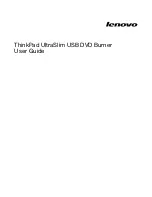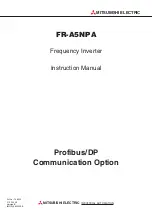Hettich Marketing- und Vertriebs GmbH & Co. KG · Vahrenkampstraße 12 -16 · 32278 Kirchlengern · Téléphone + 49 52 23/77-0 · www.hettich.com
Hettich Marketing- und Vertriebs GmbH & Co. KG · Vahrenkampstraße 12 -16 · 32278 Kirchlengern · Téléphone + 49 52 23/77-0 · www.hettich.com
Technik für Möbel
3
Hettich Marketing- und Vertriebs GmbH & Co. KG · Gerhard-Lüking-Straße 10 · 32602 Vlotho · T49 5733 798-0 · www.hettich.com
Hettich Marketing- und Vertriebs GmbH & Co. KG · Gerhard-Lüking-Straße 10 · 32602 Vlotho · T49 5733 798-0 · www.hettich.com
3
1
1
2
2
3
4
4
Diese Funktion dient zum einfachen Verstellen der Tischplattenposition
nach
Dazu gehen Sie wie folgt vor:
oben.
Diese Funktion dient zum einfachen Verstellen der Tischplattenposition
nach
Dazu gehen Sie wie folgt vor:
unten.
Drücken Sie die Taste
n und halten Sie
Tischplatte nach obe
diese Taste so lange gedrückt bis die gewünschte
Tischplattenhöhe erreicht ist.
Drücken Sie die Taste
und halten Sie
Tischplatte nach unten
diese Taste so lange gedrückt bis die gewünschte
Tischplattenhöhe erreicht ist.
Aufwärtsbewegung der Tischplatte
Aufwärtsbewegung der Tischplatte
Abwärtsbewegung der Tischplatte
Abwärtsbewegung der Tischplatte
Speichern einer Tischplattenposition
Display LegaDrive Touch
Display ist gesperrt
(Schlüsselsymbol)
Aktivieren und Deaktivieren der Displaysperre durch Wischen nach links oder rechts
Bringen Sie die Tischplatte in beliebige Position in der
unteren Hälfte des Fahrbereiches um den Container-Stop,
bzw. eine beliebige Position in der oberen Hälfte des
Fahrbereiches, um den Shelf-Stop zu deaktivieren. Verwenden
Sie dazu die Tasten
oder
Tischplatte nach unten
Tischplatte
nach oben
bis die gewünschte Position erreicht ist.
Bringen Sie die Tischplatte in jene Position, die Sie als
Container-Stop- / Shelf-Stop-Position nutzen möchten.
Drücken Sie dazu die Tasten
oder
Tischplatte nach unten
Tischplatte nach oben
bis die gewünschte Position erreicht
ist.
Container-Stop und Shelf-Stop-Positionen
Container-Stop und Shelf-Stop-Positionen
1.
1.
Diese beiden Features können eingesetzt werden, um den Fahrbereich des
Tisches einzuschränken (wenn z. B. ein Container unter dem Tisch steht).
Eine Container-Stop-Position kann in der unteren Hälfte des Fahrbereiches
eingestellt werden, eine Shelf-Stop-Position in der oberen Hälfte. Wenn eine
Container-Stop-Position gesetzt ist, wird diese als neue untere Endlage
verwendet, eine Shelf-Stop-Position entspricht einer neuen oberen Endlage
des Fahrbereiches.
Um eine Container-Stop- / Shelf-Stop-Position zu
deaktivieren,
gehen Sie wie folgt vor:
Um eine Container-Stop- / Shelf-Stop-Position zu
speichern,
gehen Sie wie folgt vor:
Hinweis
Diese Schritte müssen für eine Container-Stop-
Position und eine Shelf-Stop-Position seperat
durchgeführt werden!
Drücken Sie dazu die Tasten
und
Tischplatte nach unten
Tischplatte nach oben
gleichzeitig und halten Sie die beiden
Tasten für ca. 10 Sekunden gedrückt. Die Steuerung klickt
ein Mal
wenn die Position deaktiviert ist.
Drücken Sie dazu die Tasten
und
Tischplatte nach unten
Tischplatte nach oben
gleichzeitig und halten Sie die beiden
Tasten für ca. 10 Sekunden gedrückt. Die Steuerung klickt
zwei Mal
wenn die Position erreicht ist.
2.
2.
oder
oder
und
und
3
Speichern einer Tischplattenposition
Diese Funktion speichert eine definierte Tischplattenhöhe (pro
Memorypositionstaste
kann eine Tischplattenhöhe gespeichert werden).
Zum Speichern einer Tischplattenposition gehen Sie wie folgt vor:
Bewegen Sie die Tischplatte zur gewünschten Tischplattenposition.
2
Drücken Sie die
-Taste.
Save
Am Display wird
angezeigt
S -
Drücken Sie die gewünschte
(z. B. 2)
Memorypositionstaste
Am Display wird
angezeigt.
S 2
Die eingestellte Tischplattenposition wird unter der gewählten
gespeichert. Es erfolgt ein hörbarer
Memorypositionstaste
Doppelklick der Steuerung und nach ca. 2 Sekunden wird die
gespeicherte Tischplattenposition angezeigt.
Am Display wird diese Tischplattenposition angezeigt (z. B. 73cm)
5
Plug detection
6
7
Auto Detect Number of Drives
Ändern der angezeigten Tischhöhe (cm oder Zoll)
9
Steuerung auf Werkseinstellungen zurücksetzen (S0-Menü)
8
Manueller Reset
SAVE
de